reklama
E-mailem spam je dost špatný Jak získal internet „spam“ své jméno? Přečtěte si více . Nyní se však spamátoři obracejí na kalendářní pozvánky, aby tlačili své produkty pomocí falešných pozvánek. Uživatelé iCloud v poslední době zaznamenali v praxi obrovský nárůst a většina uživatelů počítačů Mac a iOS má ve výchozím nastavení kalendář Apple povolený.
Oznámení o těchto falešných událostech se objeví na všech zařízeních s podporou iCloud. Na pozvání na událost jednoduše neklikejte na Odmítnout - existuje správný a nesprávný způsob, jak se vypořádat s spamem v kalendáři.
Odkud to přišlo?
Poslední vlna spamu v kalendáři, na kterou se zaměřují uživatelé iCloudu, přišla z Číny, která se během víkendu Černý pátek 2016 snažila posunout falešné sluneční brýle Ray-Ban a Oakley. Přestože Apple může omezit, jak často lze provádět pozvánky do kalendáře pomocí detekce povodní, pokud spammer vytvoří mnoho účtů, může toto omezení obejít.
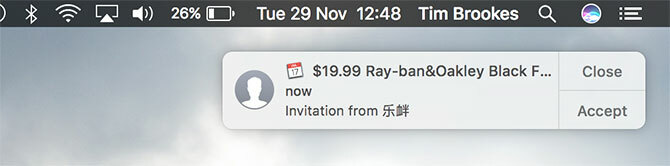
To je důvod, proč dostanete pozvánky od náhodně generovaných jmen, jako je „bdrtrvn“, ale je také pravděpodobné, že mnoho z těchto požadavků přicházelo z různých IP adres, aby dále oklamalo detekci spamu Apple. Apple na to hrdě prohlašuje
zašifrovat téměř všechny informace uložené v iCloudu, ale to znamená, že nemohou číst informace o kalendáři.Není tedy možné identifikovat spam pomocí obvyklé detekce vzoru, kterou používá e-mailové spamové filtry Top 4 freeware blokátory spamu, které ve skutečnosti fungují Přečtěte si více . Kalendáře nemůžete jen prohledat u pozvánek, které používají konkrétní frázi, takže je těžší odstranit nevyžádané žádosti. Uzamknutí kalendáře zve pouze známé uživatele, což by v zásadě porazilo smysl takové funkce, na kterou se mnozí spoléhají při podnikání, tisku a dokonce i při událostech s dobře organizovanou rodinou a přáteli.
Odstranit spam správným způsobem
Existuje několik způsobů, jak se zbavit problematického pozvání, ale je tu jedna důležitá věc, kterou si pamatujte: pokud jednoduše odmítnete pozvání kliknutím Pokles, zašlete spammerovi upozornění, že jste skutečná osoba a že vaše e-mailová adresa je platná. To je cenná informace pro ty, kteří slepě zacílují co nejvíce e-mailových adres, a v budoucnu vás potenciálně otevírá více spamu.
Smazat přes iPhone:
- Otevři Kalendář aplikace a klepněte na Kalendáře ve spodní části stránky.
- Klepněte na Upravit v levém horním rohu přejděte dolů na „iCloud“ a klepněte na Přidat kalendář.
- Říkejte svému novému kalendáři „Spam“ nebo něco podobného (jméno na tom opravdu nezáleží, stejně jej smažete) a stiskněte Hotovo, pak Hotovo znovu.
- Na hlavní obrazovce Kalendáře stiskněte Doručená pošta v pravém dolním rohu.
- Klepněte na název události (ale nezasažte Přijmout, Možná ani Odmítnout), potom klepněte na Kalendář.
- Vyberte kalendář „Spam“, který jste vytvořili ve třetím kroku, a poté stiskněte Hotovo a opakujte pro všechny další požadavky.
- Vraťte se na hlavní obrazovku Kalendáře, stiskněte Kalendáře znovu dole, následovaný Upravit.
- Vyberte kalendář „Spam“, který jste vytvořili, přejděte do dolní části stránky a stiskněte Smazat kalendář. Pokud se zobrazí výzva, zvolte „Smazat a neoznámit“.
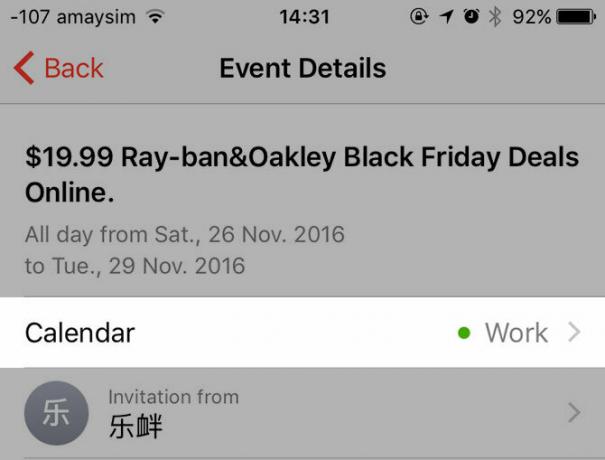
Smazat pomocí kalendáře Mac:
- Spusťte Mac Kalendář aplikace a hlavu Soubor> Nový kalendář.
- Pojmenujte jej jako „spam“ nebo něco podobného. Zaškrtnutím políčka vedle jejich názvů se ujistěte, že jsou viditelné i jiné kalendáře iCloud.
- Najděte ve svém kalendáři falešné pozvánky na spam (zobrazí se slabě šedou barvou s přerušovanou osnovou), dvojklik a pomocí barevného čtverce v pravém horním rohu je přiřaďte ke kalendáři „spam“, který jste právě vytvořili.
- Poté opakujte všechny ostatní pozvání k falešným událostem, které jste obdrželi klikněte pravým tlačítkem myši (nebo dvojklikem) v kalendáři „Spam“ a klikněte na Odstranit. Pokud se zobrazí výzva, zvolte „Smazat a neoznámit“.
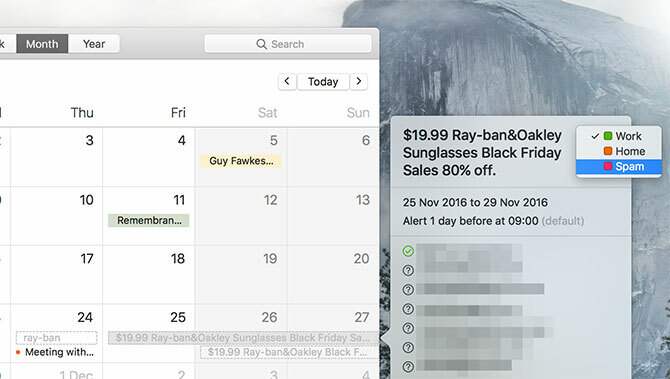
Smazat přes iCloud.com:
Poznámka: Četl jsem, že je také možné provést stejný trik přepínání a mazání kalendáře pomocí iCloud.com. Zdá se mi však, že se události nedostanou do kalendáře „spam“. Může to být dočasný problém s iCloudem nebo to prostě nemusí fungovat přes webové rozhraní. Pokud to chcete vyzkoušet, mělo by to fungovat takto:
- Vydejte se iCloud.com a přihlášení pomocí postiženého Apple ID.
- Vybrat Kalendář poté klikněte na Ozubené kolo ikonu a vyberte Nový kalendář.
- Pojmenujte svůj kalendář jako „Spam“ a zkontrolujte, zda jsou ostatní kalendáře iCloud viditelné zaškrtnutím políčka vedle jejich jmen.
- Najděte falešné pozvánky na spam, dvojklik je pak použijte barevné pole v pravém horním rohu a přiřaďte je kalendáři „Spam“, který jste právě vytvořili.
- Opakujte pro další falešné události a poté stiskněte Upravit následovaný červená ikona který se zobrazí vedle kalendáře „spam“, který jste vytvořili.
- Vybrat Odstranit a pokud se zobrazí výzva, klikněte na Smazat a neoznámit.
Vypněte kalendář iCloud
Pokud svůj kalendář iCloud vůbec nepoužíváte (možná jste ráda Kalendář Google 9 Funkce kalendáře Google, které byste měli používatKalendář Google má na rukávu více triků, než si můžete uvědomit. Naše tipy vám pomohou uspořádat události a zkrátit čas strávený správou kalendáře. Přečtěte si více nebo jedna z těchto fantastických náhrad 5 z nejlepších aplikací a doplňků kalendáře MacExistuje spousta skvělých aplikací třetích stran, které slouží jako náhrada za aplikaci Kalendář Mac nebo jako doplňky, které ji posunou na další úroveň. Zde jsou naše oblíbené. Přečtěte si více ), můžete ji deaktivovat na všech svých zařízeních. Bude to stále na pozadí, ale o tom nic neslyšíte.
Postup deaktivace kalendáře iCloud v iPhone: Vydejte se Nastavení> iCloud a přepínat Kalendář vypnout.

Zakázání kalendáře iCloud v systému MacOS: Vydejte se Předvolby systému> iCloud a zrušte zaškrtnutí políčka vedle Kalendář.
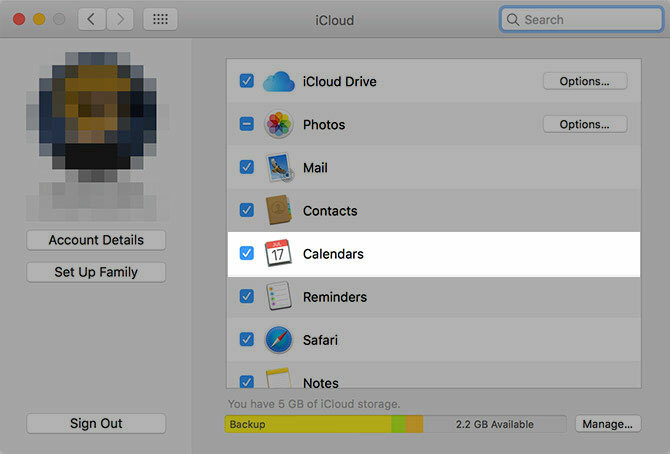
Zabraňte v budoucnu pozvání na spam
Pokud iCloud stále povolíte, můžete zabránit pozvání ke spamu. Stačí se rozhodnout je přijímat jako e-mail. Výhodou vašeho filtru internetového spamu je pouze to, že zprávu můžete ze své doručené pošty smazat, aniž byste museli výše popsaným způsobem odmítat.
Jen si uvědomte, že jakmile se rozhodnete udělat, nebudete dostávat žádný pozvánky prostřednictvím aplikací Kalendáře - budete muset přijmout všechny pozvánky e-mailem včetně legitimních. Pokud se nespoléháte na tuto funkci, nemusí to být tak velký problém.
Zakázat pozvánky do kalendáře iCloud:
- Vydejte se iCloud.com z webového prohlížeče a přihlaste se pomocí svého Apple ID.
- Klikněte na Kalendář, klikněte na ikonu Ozubené kolo ikonu vlevo dole a zvolte Preference.
- Na Pokročilý Změnit kartu „Přijímat pozvánky na události jako:“ na E-mail na adresu a klikněte Uložit.
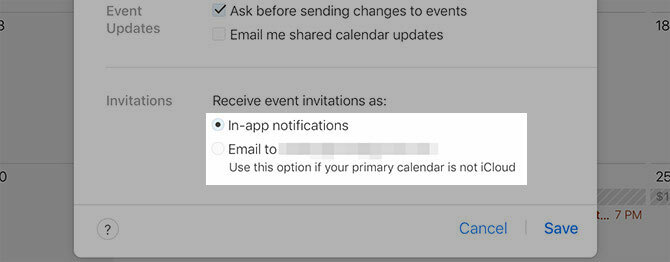
Není to jen iCloud
Nevyžádaná pošta není nic nového a zasáhne to nejen iCloud. Kalendář Google, nejoblíbenější volba pro sdílení a organizaci událostí 12 Produktivních nápadů pro sdílený kalendář GoogleKalendář Google je fenomenální nástroj produktivity. Těchto 12 nápadů by vám mělo poskytnout inspiraci pro kreativní myšlení, pokud jde o Kalendář Google. Přečtěte si více , trpí i rukama spamerů. Zdá se, že nedávná prevalence spamu iCloud naznačuje, že se problém zhoršuje, a proto bude zajímavé sledovat, jak Apple na problém reaguje.
Obdrželi jste kalendářní spam prostřednictvím iCloud nebo jiného poskytovatele? Jak jste se s tím vypořádali? Dejte nám vědět, pokud vás ovlivnili níže uvedené komentáře.
Tim je spisovatel na volné noze, který žije v australském Melbourne. Můžete ho sledovat na Twitteru.


